
- •1.2.2. Работа с текстом
- •1.2.3. Форматирование текста
- •1.2.4. Работа с таблицами
- •1.3. Порядок выполнения работы
- •1.4. Контрольные вопросы
- •2.2.2. Установка параметров страниц
- •2.2.3. Редактор математических формул
- •2.2.4. Разрыв
- •2.2.5. Колонтитулы
- •2.2.6. Нумерация страниц
- •2.2.7. Изменение регистра и расстановка переносов
- •2.3. Порядок выполнения работы
- •3.2.2. Создание и редактирование стиля
- •3.2.3. Создание оглавления
- •3.2.4. Сноски
- •3.2.5. Нумерованные названия
- •3.2.6. Перекрёстная ссылка
- •3.3. Порядок выполнения работы
- •4.2.2. Объекты документа Excel
- •4.2.3. Основные операции, производимые над выделенной ячейкой или диапазоном
- •4.2.4. Ввод чисел
- •4.2.6. Ввод текста, даты и времени
- •4.2.7. Ввод последовательности данных
- •4.2.8. Ввод формул
- •4.2.9. Функции
- •4.2.10. Абсолютная и относительная адресация
- •4.3. Порядок выполнения работы
- •5.2.2. Работа с логическими функциями
- •5.3. Порядок выполнения работы
- •6.2.2. Сортировка списка
- •6.2.3. Фильтрация списка
- •6.2.4. Вычисление промежуточных и общих итогов
- •6.3. Порядок выполнения работы
- •7.2.2. Проекты и приложения vb .Net
- •7.2.3. Основные понятия объектно-ориентирован-ного программирования
- •7.2.4. Формы и элементы управления Label, Button, RadioButton. Группирующие компоненты GroupBox и Panel
- •7.2.5. Создание простейших приложений на Visual Basic .Net
- •8.2.2. Типы данных в Visual Basic .Net. Целочисленные и вещественные типы. Преобразование типов
- •8.2.3. Переменные и именованные константы в Visual Basic .Net. Простейший ввод и вывод данных в консольном приложении
- •8.2.4. Арифметические операции и операции присваивания в Visual Basic .Net. Конкатенация. Математические функции класса Math
- •8.2.5. Элементы управления TextBox, hScrollBar и vScrollBar
- •8.2.6. Создание линейных программ на vb .Net
- •8.3. Порядок выполнения работы
- •9.2.2. Операторы ветвления в Visual Basic .Net
- •If Условие Then
- •If Условие Then
- •If Условие Then Оператор
- •If Условие_1 Then
- •9.2.3. Элементы управления CheckBox, ListBox и ComboBox. Окно сообщения MessageBox
- •9.2.4. Создание программ с операторами ветвления
- •9.3. Порядок выполнения работы
- •10.2.2. Генерация случайных чисел в Visual Basic .Net (класс Random). Простейший вывод данных в текстовый файл (класс StreamWriter). Компонент Timer
- •10.2.3. Элементы управления NumericUpDown, TrackBar и DataGridView
- •10.2.4. Создание программ с циклами и таймером
- •10.3. Порядок выполнения работы
- •11.2.2. Выполнение операций над массивами в Visual Basic .Net. Класс Array
- •11.2.3. Создание приложений с несколькими формами. Элементы управления TabControl, FlowLayoutPanel и TableLayoutPanel
- •11.2.4. Создание программ для работы с массивами
- •11.3. Порядок выполнения работы
- •Приложение
4.2.2. Объекты документа Excel
Запуск Excel
осуществляется посредством выбора на
рабочем столе ярлыка
![]() или c помощью кнопки Пуск
→ Программы → Microsoft Office Excel.
При запуске Excel на экране появляется
Окно Excel, показаное на рис. 4.1.
или c помощью кнопки Пуск
→ Программы → Microsoft Office Excel.
При запуске Excel на экране появляется
Окно Excel, показаное на рис. 4.1.
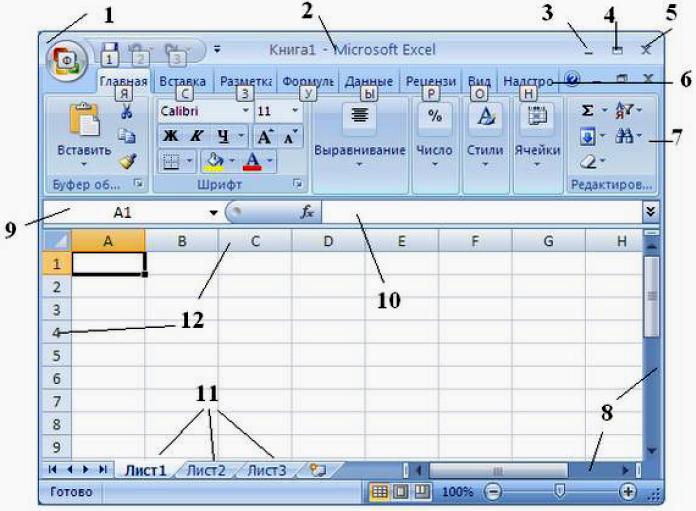
Рис. 4.1. Окно Microsoft Excel: 1– системное меню, необходимое для работы в целом со всем программным окном; 2 – название программного окна совпадает с названием программного продукта; 3 – свернуть программное окно на панель задач; 4 – изменение размера окна (во весь экран, до минимальных размеров); 5 – закрыть окно; 6 – панель вкладок; 7 – панели инструментов; 8 – линейки прокрутки; 9 – строка, показывающая координату активной ячейки; 10 – строка ввода информации и формул; 11 – названия листов (вкладки); 12 – название столбцов и строк, из которых складываются координаты ячейки
Документ, создаваемый в Excel, называется рабочей книгой и состоит из вкладок, именуемых листами.
Каждый лист книги представляет собой сетку столбцов и строк (256×65536), всего 16777216 ячеек. Строки обозначаются цифрами от 1 до 256, а столбцы – сочетанием букв латинского алфавита от A до IV (A, …, Z, AA, AB, …AZ, BA, …). Адрес ячейки состоит из комбинации букв столбца и цифр строки.
Существует возможность добавлять, удалять, переименовывать рабочие листы. Для этого следует щёлкнуть правой кнопкой мыши на название листа и выбрать нужную команду.
Основными параметрами ячейки являются:
• адрес или имя (например, Е23 – ячейка, стоящая на пере-сечении строки 23 и столбца Е; эта же ячейка может иметь и опи-сательное имя, например Цена);
• размеры;
• тип данных: символьный, числовой, логический, дата, время и др.;
• формат представления данных (выравнивание, шрифт, рамка, заливка).
Диапазон – группа связанных между собой ячеек, выделенных для одновременной работы с ними. Диапазоны могут быть смежными (прямоугольник) и несмежными. Для ссылки на диапазон используется двоеточие, например B1:F14 – диапазон ячеек от B1 до F14. К диапазону также можно обращаться по заданному имени.
Несмежные ячейки перечисляются через точку с запятой «;».
Для выделения несмежного диапазона следует держать нажатой клавишу Ctrl.
Чтобы выделить столбец, следует щелкнуть мышью на соответствующем номере в заголовке столбца.
Чтобы выделить целую строку, следует щелкнуть мышью на соответствующем номере в заголовке строки.
Содержимое и адрес или имя выделенной ячейки отображаются в строке формул.
4.2.3. Основные операции, производимые над выделенной ячейкой или диапазоном
Можно выделить следующие основные операции, производимые над выделенной ячейкой или диапазоном:
1). Ввод
данных или расчетных формул.
При введении данных в строке формул
появляются две дополнительные кнопки:
кнопка
![]() отменяет ввод, кнопка
вводит набранные данные в активную
ячейку.
отменяет ввод, кнопка
вводит набранные данные в активную
ячейку.
Ввод формул в ячейки всегда начинается со знака «=».
Формулы содержат числовые константы, адреса или имена ячеек, знаки математических операций и функции.
Всегда находящаяся в строке формул кнопка дает возможность получить помощь при создании формул.
2). Копирование. Для копирования выделенной ячейки или диапазона следует навести курсор на границу ячейки (курсор примет вид стрелки) нажать левую кнопку мыши и клавишу Ctrl (к стрелке добавится маленький плюс). Не отпуская клавишу Ctrl, установить курсор в нужное место, отпустить кнопку мыши, затем клавишу.
3). Перенос. Для переноса содержимого выделенной ячейки или диапазона следует навести курсор на границу ячейки (курсор примет вид стрелки), нажать левую кнопку мыши и, не отпуская ее, переместить курсор в нужное место.
Копирование и перемещение можно выполнить также с помощью буфера обмена.
